Verbindungen / Standorte
Bevor Sie Konfigurationen automatisch anpassen oder Whitelist-Regeln von einer Netzwerkverbindung abhängig machen können, müssen Sie festlegen, wie eine bestimmte Netzwerkverbindung erkannt werden kann.
Klicken Sie mit der rechten Maustaste auf Verbindungen / Standorte und wählen Neu und den gewünschten Typ aus dem Kontextmenü. Bei jedem Typ können Sie später ggf. auch noch das gewünschte Konfigurationsprofil aus einer Liste auswählen.
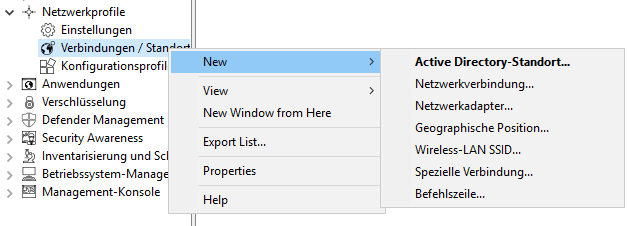
Folgende Arten von Standorten stehen dazu zur Verfügung:
-
Active Directory Standort
Wenn Sie einen Active Directory Standort wählen, wird die Verbindung aufgrund des aktuellen Namens des Standortes ermittelt
Sie können die derzeit gültigen Einstellungen mit einem Klick auf die gleichnamige Schaltfläche übernehmen. DriveLock liest diese Informationen direkt aus dem Active Directory aus und füllt die Eingabefelder AD Standort-Name und Domänen-GUID automatisch aus. Alternativ können Sie den Namen auch selbst eingeben oder durch klicken auf die Schaltfläche “…” einen im Active Directory vorhandenen Standort auswählen.
-
Netzwerkverbindung
Sollte es notwendig sein, die Verbindung anhand von IP-Informationen (wie z.B. einem IP-Adressraumes) zu definieren, wählen Sie Netzwerkverbindung aus dem Kontextmenü. Geben Sie einen Namen ein und wählen ein Symbol für die Anzeige. Anschließend konfigurieren Sie auf dem Reiter IP-Einstellungen die IP-Informationen. Sie haben die Möglichkeit, die aktuellen Einstellungen aus einer der vorhandenen Netzwerkverbindungen auszulesen oder die Eingaben von Hand vorzunehmen. Dazu aktivieren Sie die jeweiligen Kriterien und geben die notwendigen Informationen (wie z.B. IP-Adressraum, Gateway oder DHCP-Server) ein.
-
Netzwerkadapter
Ein Netzwerk kann anhand der verwendeten Netzwerkkarte erkannt werden, z.B. in Verbindung mit VPN-Clients von Drittanbietern
-
Geographische Position
Ein Standort kann auch anhand der öffentlichen IP-Adresse zugeordnet werden. DriveLock versucht dazu die öffentliche IP-Adresse des Clients zu ermitteln und vergleicht Sie mit der lokalen GEO-IP Datenbank.
Wählen Sie ein oder mehrere Länder aus, die Sie in weiteren DriveLock-Regeln als ein Standort verwenden möchten. Sie können damit für ein bestimmtes Land auch generell die Netzwerkverbindung sperren (über den Reiter Reaktion).
Beispiel: Sie haben mobile Mitarbeiter die ausschließlich in der D-A-CH Region arbeiten und reisen. Sie möchten sicherstellen, dass generell keine Netzwerkverbindung möglich ist, wenn ein Notebook außerhalb der Länder Deutschland, Österreich, Schweiz erkannt wird.
Um die geographische Position zu erkennen, wird eine aktive Internetverbindung benötigt.
-
Wireless-LAN SSID
Wenn Ihre Netzwerkverbindung anhand einer WLAN-SSID erkannt werden soll, wählen Sie Wireless-LAN-SSID aus dem Kontextmenü aus.
-
Spezielle Verbindungen
Eine spezielle Verbindung kann aus zwei Gründen verwendet werden:
-
Sie müssen Einstellungen automatisch anpassen, wenn der Computer mit keinem Netzwerk verbunden ist (Offline)
-
Sie möchten Einstellungen konfigurieren (oder eine Aktion festlegen), wenn der Computer mit einem Netzwerk verbunden ist, welches nicht erkannt werden konnte
-
-
Befehlszeile
In einigen Situationen kann es aus Sicherheitsgründen nicht akzeptabel sein, ein Netzwerk nur anhand der Active Directory Domänen-GUID oder der IP-Adresse zu erkennen. Da es aber vielfältige Möglichkeiten gibt, das eigene Netzwerk nach Identitätsmerkmalen abzusuchen, können Sie dazu ein selbstgeschriebenes Programm oder Skript verwenden. Gibt dies den Wert
1zurück, wird der Test als bestanden akzeptiert. So ist es zum Beispiel möglich, das Vorhandensein bestimmter Rechner mit bestimmten Namen, Diensten oder Einstellungen zu prüfen. Oder Sie stellen sicher, dass ein Rechner vorgegebenen Sicherheitsrichtlinien entspricht, bevor die Verbindung zu einem Netzwerk erlaubt wird.Eine Befehlszeile ist ein auf der Kommandozeile ausführbarer Befehl. Sie können so z.B. ein Programm (*.exe) oder ein Visual Basic Skript (*.vbs), ja sogar ein Skript der neuen Windows PowerShell ausführen lassen.
Um zum Beispiel ein VB-Skript zu starten, müssen Sie den vollständigen Pfad zur Skript-Datei angeben (z.B. “cscript c:\programing\scripts\meinscript.vbs”).